「ロイロ ゲーム レコーダー」の使い方まとめ

◆ロイロゲームレコーダーとは何か?
名前を耳にしても、具体的にイメージが浮かばないかもしれません。「ロイロゲームレコーダー」とは、ロイロ社が提供している録画ソフトの名称です。ネットゲームをプレイしていると、録画したいシチュエーションも多いと思います。ロイロゲームレコーダーはそのような時におすすめしたいソフトの1つです。これから、特徴や使い方等押さえておくべきポイントについて順番に説明していきます。
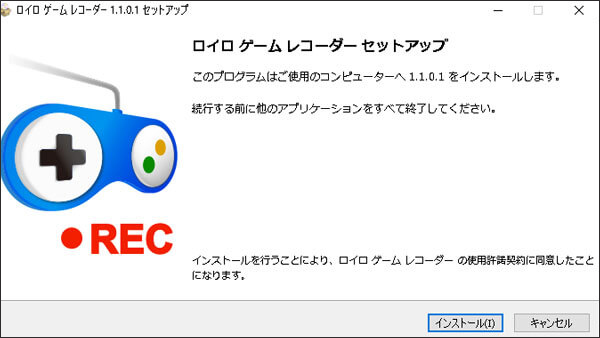
◆ロイロゲームレコーダーの特徴
ロイロゲームレコーダーは他社製品と異なり、完全無料で利用可能です。使用できる機能に制限がかけられたり、録画した映像に企業ロゴが入ったりすることもありません。
完全無料と聞いて、ソフトの性能に不安を感じる方もいらっしゃるかもしれませんが、心配は無用です。機能はシンプルですが、それ故に扱いやすく、パソコンへの負担も軽いです。さらに、高画質な映像を録画できるためユーザーからの支持も高いです。
◆ロイロゲームレコーダーの使い方
Step1: ダウンロードする
まずは、公式サイトからロイロゲームレコーダーをダウンロードしてください。ロイロゲームレコーダーは、動画編集ソフト「LoiLoScope」の開発の一環として開発されたこともあり、ロイロゲームレコーダーをダウンロードすると「LoiLoScope2」の体験版も同時にダウンロードされます。しかし、「LoiLoScope2」を購入しなくてもロイロゲームレコーダーは利用できるので安心してください。
Step2: 録画したいゲームを起動する
次に、録画したい任意のゲームを起動します。起動したゲームはロイロゲームレコーダーの操作画面に「録画するゲーム」として表示されます。「録画するゲーム」欄に録画可能なゲームの一覧が表示されるので、3個の黒点で構成されたアイコンをクリックして任意のゲームを選択するという方法もあります。
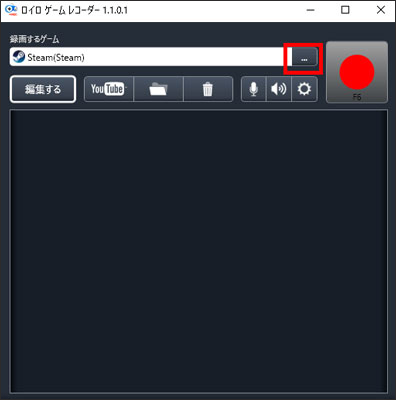
Step3: 録画ボタンをクリックする
F6キーを押すか、赤い円形の録画ボタンをクリックすると早速録画が開始されます。
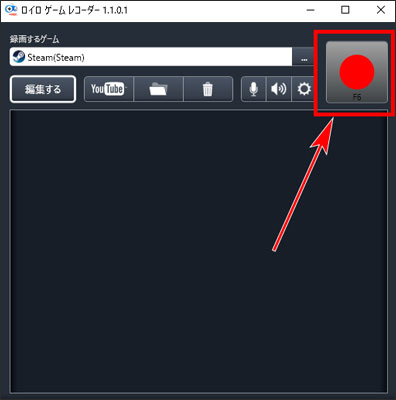
もう一度F6キーを押すか、黒い四角形の録画ボタンを押すと録画を終了します。録画した映像は、YouTubeアイコンの右隣にあるフォルダアイコンをクリックすると確認できます。
◆ロイロゲームレコーダー様々な設定
上記の内容がロイロゲームレコーダーの基本的な操作方法ですが、他にも知っておくべき設定方法が存在するので紹介したいと思います。
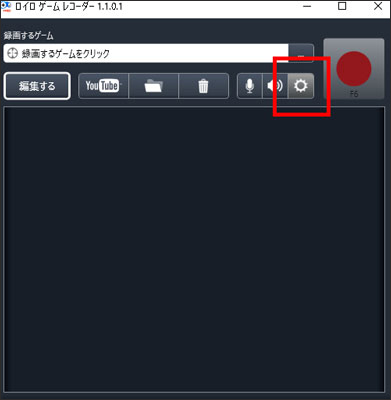
録画前にすべき設定変更
ゲーム映像の録画を開始する前に、歯車アイコンをクリックします。表示された設定画面の中から、一番下に書かれている「互換性」の「フレームレートを固定する」にチェックを入れます。これは映像と音声にずれが生じる「音ズレ」を防ぐための措置です。
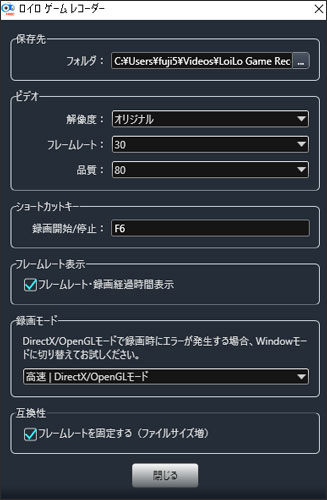
実況音声を入れたい場合
ゲームの実況動画を配信したい時、リアクションの肝となる音声の収録は欠かせません。マイクをパソコンに接続し、マイクアイコンをクリックします。
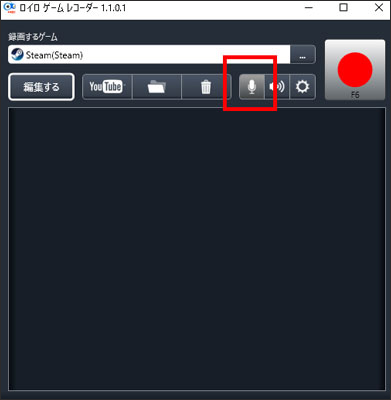
「自分の音声を録音する」にチェックを入れ、使用するマイクを選択します。ゲームの音量とのバランスを考えて、マイクの音量を調節してください。
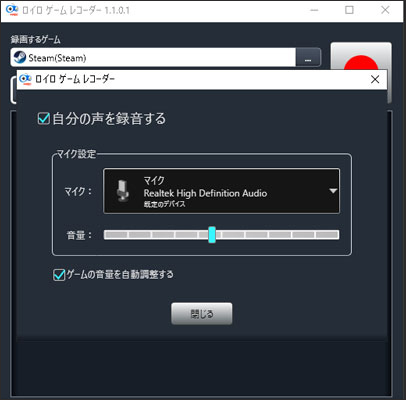
画が上手くいかない場合
フォルダで録画した映像を確認したところ、黒い画面しか撮影できていなかった場合、どのようにすれば良いでしょうか?
まずは、「録画するゲーム」欄に録画したいゲームが表示されているか確認してください。ゲームがきちんと表示されていたら、次に歯車マークをクリックして設定画面を開きます。「録画モード」はデフォルトで「高速|DirectX/OpenGLモード」に設定されているので、「中速モード」や「低速モード」に切り替えてリトライすると改善されることがあります。
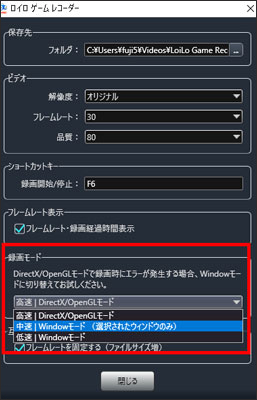
◆ロイロゲームレコーダー以外のおすすめソフト
ロイロゲームレコーダーはシンプルな機能性も長所の1つですが、それ故に物足りなさを感じる方もいらっしゃるでしょう。そのような方におすすめしたいのがWondershare DemoCreatorです。

Wondershare社から販売されている録画ソフトで、ロイロゲームレコーダーと異なりWindows10にも対応しています。また、Demo Creatorは録画領域の指定も可能なので、その点も差異があります。
さらに、WEBカメラによる録画機能も備えていて、ゲームの録画とWEBカメラの録画を同時並行で行うことができます。編集ソフトとしての側面もあるため、自分の動画をより多く視聴してもらいたい実況動画配信者の方に特におすすめです。
まずは無料版をダウンロードして使用感を確認してみてください。
今回は、ロイロゲームレコーダーについて押さえておくべきポイントについて解説しました。事前にどのゲームに録画対応しているか調べてから録画することを推奨します。
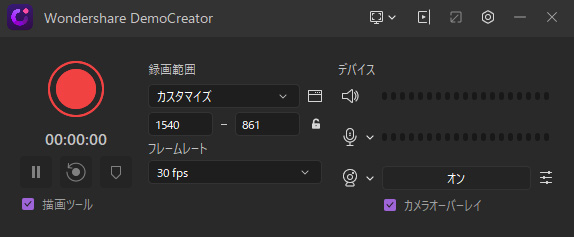
役に立ちましたか?コメントしましょう!